Reklaam
Hoolimata sellest, et mobiilsidevõrgud on kiiremad kui kunagi varem, on võrgupakkujatel andmetel endiselt kägistav. Kuigi me toetume rohkem voogedastusteenustele ja kodusele pilvesalvestusele, pole üllatav, et tänu piiravale mobiililepingule hakkab andmemaht otsa saama.
Kui teil on andmemahu lõppemisest või tohutute arvete kogumisest kõrini, on aeg võtta enda kasutuskontroll enda kätte ja piirata seda, mida teie iPhone võrgus saab teha.
Õppige kasutamist jälgima
Parim viis andmete salvestamiseks on olla täpselt teadlik sellest, mida kasutate, ja enamik operaatoreid pakub rakendust, mis võimaldab teil kasutamist jälgida. Lihtsalt laadige alla oma teenusepakkuja rakendus, logige sisse ja kontrollige seda poolregulaarselt – võite isegi lisage iOS-i teavituskeskusesse vidin Kasutage oma iPhone'i märguannet nutikate vidinatega pareminiÜha enam on rakendusi, mis kasutavad teavituskeskust konkreetse eesmärgiga paigutada sageli kasutatavad funktsioonid ja teave lihtsalt pühkimisega käeulatusse. Loe rohkem
. Mõned operaatorid lubavad teil määrata hoiatusi, kui asjad hakkavad madalaks jääma, kuid paljud jätavad selle funktsiooni välja.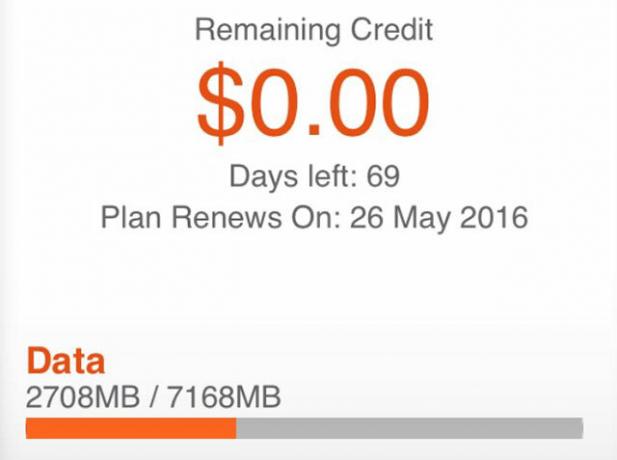
Teine võimalus seda teha on kasutada allolevat sisseehitatud iOS-i andmemonitori Seaded > Mobiil. Kahjuks ei saa seda statistikat automaatselt lähtestada, peate seda iga kuu ise käsitsi tegema, kerides lehe allossa ja vajutades Lähtestage statistika.
Piirake üksikute rakenduste kasutamist
Kuigi see võib tunduda äärmuslik, ei pruugi te soovida, et rakendus kasutaks mobiilsidevõrku üleüldse kui olete majast väljas. Kui see kõlab nagu teie, keelake juurdepääs, minnes aadressile Seaded ja kerige alla, kuni leiate kõnealuse rakenduse. Puudutage seda ja keelake Mobiilne andmeside Interneti-juurdepääsu keelamiseks, välja arvatud juhul, kui olete ühendatud Wi-Fi-võrguga.
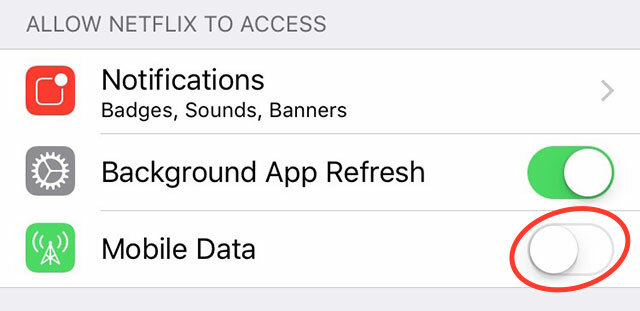
Pidage meeles, et see keelab kõik juurdepääsu mobiilsidevõrgule ja võib 3G või 4G kasutamise ajal takistada rakendusel korralikult (või üldse) töötamast. Näiteks ei saa te sotsiaalvõrgustiku rakenduse voogu värskendada, oma olekut värskendada ega kiirsõnumirakenduses (nt WhatsApp) sõnumeid vastu võtta.
See võib teatud olukordades olla kasulik – teatud mängude puhul, mis on varustatud tavalise kopsaka rakendusesisese rakendusega värskendused, video voogedastusteenused, mida soovite kasutada ainult kodus, või pilvesalvestusrakendused, mida kasutate juhtum.
Lukustage Facebook ja Instagram
Facebook on paljude iOS-i kasutajate elu häda – see mitte ainult ei kuluta teie vaba aega, vaid sööb ka teie akut ja mobiilset andmesidet. Sellele ei aita kaasa asjaolu, et Facebook on vaikimisi loodud kogu videosisu automaatseks laadimiseks, millest mööda kerite, olenemata sellest, kas soovite seda vaadata või mitte. See on tohutu andmeraiskamine, kui saate selle asemel lihtsalt puudutada ja mängida.
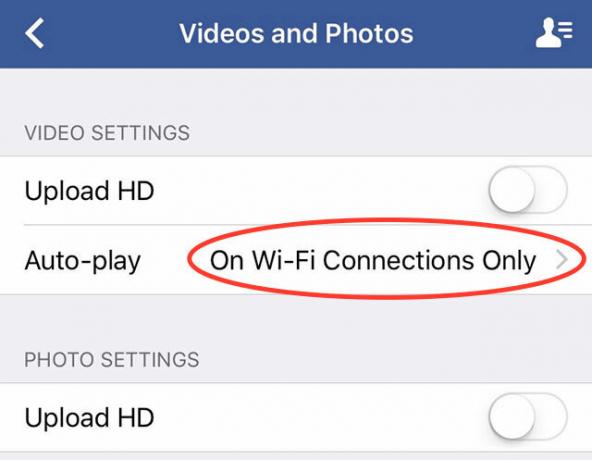
Selle sätte muutmiseks käivitage Facebooki rakendus ja minge lehele Rohkem sakk. Kerige alla ja puudutage Seaded > Konto seaded > Videod ja fotod ja muuta Automaatne esitus juurde Ainult Wi-Fi ühenduste puhul. Seda menüüd saate kasutada ka fotode ja videote HD-üleslaadimise lubamiseks või keelamiseks – selle väljalülitamine säästab teie andmeid, kui jagate regulaarselt väljas viibides videoid või fotosid.
Instagrami puhul, mis kasutab ka videosisu automaatset laadimist, on teil ainult üks võimalus teid aidata. Suunduge aadressile Profiil vahekaarti ja klõpsake paremas ülanurgas seadete hammasrattaikooni. Siit puudutage Mobiilse andmeside kasutamine ja lubage Kasutage vähem andmeid. Asjad laaditakse aeglasemalt, kuid säästate andmeid.
Piirake Apple Musicu, Spotify, Podcastide ja palju muud
Sõltumata sellest, millist voogedastusteenust liikvel olles meelelahutuseks kasutate, on see parim viis andmete salvestamiseks on üldse mitte kasutada, sünkroonides oma lemmiklood nii, et need salvestatakse teie seadmesse kohapeal seade. Sa võid tuleb teha vaba ruumi Maksimeerige oma piiratud salvestusruumi iPhone'is: tehke järgmistiPhone'i laiendatava salvestusruumi puudumine on alati olnud valus probleem. Ostetavas seadmes olev mälu on kõik, mis sellel kunagi on. Vajan veel? Osta uus iPhone. Apple on suurendanud... Loe rohkem sõltuvalt sellest, kui palju muusikat soovite salvestada.
Sest Apple Music, saate muusikat kohapeal salvestada, tehes järgmist.
- Käivitage rakendus Muusika ja leidke esitusloend, album, žanr (ja nii edasi), mida soovite võrguühenduseta salvestada.
- Puudutage kõnealuse üksuse ülaosas logo „allanoolega pilv”.
- Jälgige ilmuvat allalaadimisakent. Peate seda sammu iga täiendava üksuse puhul kordama.
Spotify kasutajad saavad teha järgmist:
- Käivitage rakendus Spotify ja leidke esitusloend, album, žanr (või soovi korral kogu oma kollektsioon), mida soovite sünkroonida.
- Ekraani ülaosas lubage Saadaval võrguühenduseta.
- Oodake, kuni allalaadimine on lõppenud, ja korrake seda kõigi täiendavate üksuste puhul.
Kui kasutate muusikale juurdepääsuks mõnda muud teenust, peaks see valik olema ka olemas – lihtsalt torkake ringi, kuni leiate selle. Muidugi, kui olete oma muusika võrguühenduseta alla laadinud, peate tagama, et pääsete juurde ainult kohalikult salvestatud lugudele.
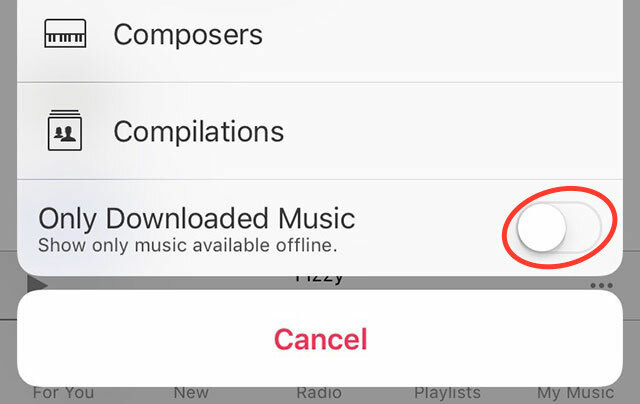
Peal Apple Music, saate seda teha aadressilt Minu muusika vahekaart – lihtsalt puudutage kategooriat (Albumid, Esitajad, Žanrid jne) ja avanevas aknas lubage Ainult allalaaditud muusika loendi lõpus. Ärge unustage seda seadet keelata, kui soovite uuesti täielikku juurdepääsu.
Spotify kasutajad peaksid suunduma peamenüüsse (kolme horisontaalse joonega ikoon), toksake Seaded, siis Taasesitus. Siin saate lubada Võrguühenduseta režiimis, et Spotify ei üritaks võrku minna ja muusikat alla laadida.
Piirake voogesituse kvaliteeti
Saate keelata voogedastusrakenduse juurdepääsu mobiilsidevõrgule nagu mis tahes muu rakendus, järgides selle artikli alguses olevaid juhiseid, kuid see mõjutab teie kogemust ja te ei saa isegi sirvida artiste ega lisada oma kogusse albumeid ilma neid. Samuti on tore, kui teil on võimalus midagi voogesitada tõesti tahad, miks mitte piirata selle asemel voogesituse kvaliteeti?
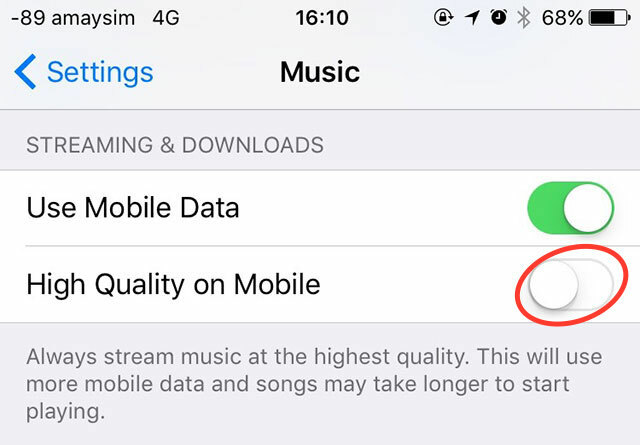
Sest Apple Music minge oma iPhone'i juurde Seaded > Muusika ja veenduge Mobiilside kõrge kvaliteet on keelatud. Spotify võimaldab kasutajatel rakenduse all kolme voogesituse kvaliteeti Seaded > Voogesituse kvaliteet menüü – valige "tavaline" või "kõrge", kui tunnete end julgena, ja vältige andmete salvestamiseks "äärmuslikku".
Kas teile meeldivad podcastid?
Kui teile meeldivad taskuhäälingusaated (ja kes mitte? 2015. aasta 20 parimat taskuhäälingusaadet: MakeUseOfi soovituselKas olete kunagi mõelnud, mida teie lemmik MakeUseOfi autorid kuulavad, kui tahavad õppida midagi uut, kuulda head lugu või lihtsalt meelelahutust saada? See artikkel tähendab, et te ei vaja enam imestamist. Loe rohkem ), siis peaksite hankige endale korralik taskuhäälingusaadete rakendus Parim Podcasti rakendus iPhone'ile ja iPadile: 7 parimat valikut võrreldesKas otsite parimat podcasti rakendust iPhone'i ja iPadi jaoks? Nautige oma lemmikpodcaste nende suurepäraste funktsioonidega taskuhäälingusaadete rakendustega. Loe rohkem ja kasutage seda oma saadete võrguühenduseta allalaadimiseks enne kodust lahkumist, et saaksite neid liikvel olles nautida andmekasutuse pärast muretsemata.
Kasutage andmesõbralikku brauserit
Safari on veebis sirvimiseks võimekas brauser, kuid see ei ole loodud vähendatud andmetarbimist silmas pidades. Siiski on mõned alternatiivsed iOS-i brauserid Mis on iPhone'i jaoks parim brauser? Võrreldud 7 rakendustSafari on iPhone'i jaoks hea brauser, kuid see pole ainus võimalus. Vaadake paremaid iOS-i brausereid, et leida midagi paremat. Loe rohkem mis võib teie külastatud veebilehti tihendada, et pakkuda kergemat ja vähem funktsioone sisaldavat kasutuskogemust, mis sobib teie mobiilipaketiga paremini.
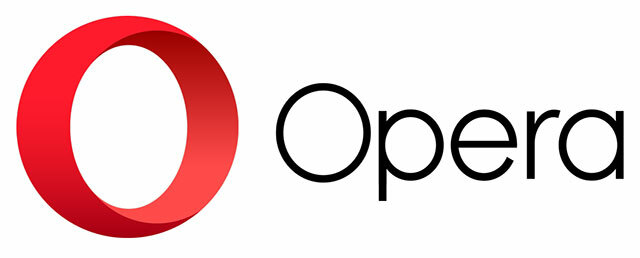
Opera Mini see funktsioon on olnud juba pikka aega ja see kaasas kaks võimalust — „Opera Mini režiim”, mis võimaldab säästa kuni 90% teie kasutatavatest andmetest raske pakkimisega, ja „Opera Turbo režiim”, mis säilitab üsna rikkaliku veebikogemuse, säästes samal ajal umbes 50% andmetest, mida kasutaksite lihtsalt sirvides Safari. See sisaldab ka "video võimenduse" funktsiooni, mis tihendab võrguvideoid, kuid kui andmete kasutamine on probleem, peaksite videosisu täielikult vältima.
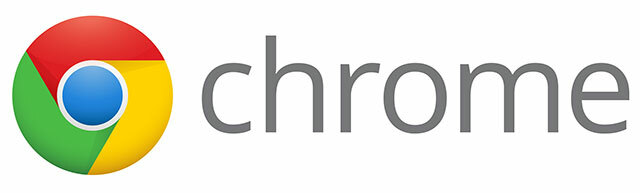
Google'i Chrome iOS-ile sisaldab ka seda funktsiooni, mis on lubatud rakenduse kaudu Seaded > Andmemahu säästja menüü. See kasutab andmete tihendamise puhverserverit kogu, välja arvatud teie kõige turvalisema liikluse jaoks, mille tulemuseks on liikluse vähenemine ligikaudu 46% Google'i enda numbrid.
Keela rakenduse taustal värskendamine
Ma ei ole veendunud, et selle funktsiooni keelamine säästab palju andmeid, kuid kui rakendused värskendavad taustal ja te ei kasuta neid kuigi sageli, siis võite sama hästi säästa siia paar lisamegabaiti ja seal.

Muudatusi saate teha kaudu Seaded > Üldine > Rakenduse värskendamine taustal, kuid selle asemel on parem piirata juurdepääsu nendele rakendustele, mida harva kasutate.
Viimane abinõu: kasutage 3G-d või keelake juurdepääs
Lõpuks, kui avastate, et põletate andmeid ja teil napib tahtejõudu selle nimel midagi ette võtta, võite alati proovida asju aeglustada. 3G-võrgud on aeglasemad kui 4G ja sageli palju ülekoormatud, nii et saate potentsiaalselt andmeid säästa, tehes vähem sirvimist. Isiklikult ma ei soovitaks seda kunagi, kuid see on võimalus neile, kellel on raskusi.
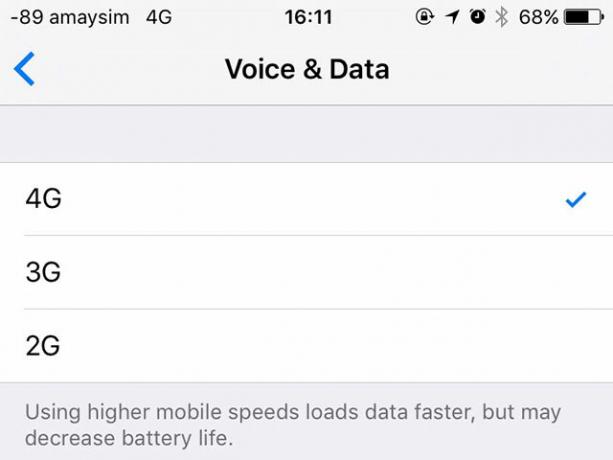
Suunduge Seaded > Mobiil > Mobiilse andmeside valikud > Hääl ja andmeside ja vali 3G.
Kuidas te andmeid kasutate?
Kas teil on mobiilipaketiga tõsine probleem? Võib-olla peaksite kaaluma tutvuge USA parimate andmeplaanidega ja vaadake, kuidas teie pakett on võrreldav Parimad USA mobiilsidevõrgu paketid teie nutitelefoni jaoksKuigi mobiiltelefonid on aastate jooksul paremaks muutunud, on mobiilsideplaanid kas jäänud samaks või halvemaks läinud. Õnneks oleme leidnud USA nutitelefonide kasutajatele parimad pakkumised. Loe rohkem . Kui olete rongis liiga palju YouTube'i videoid vaadates saanud mõne eriti kalli õppetunni, tunnistage kõik allpool!
Kas teil on näpunäiteid kaaslugejatele, kellel on raskusi andmekasutuse kontrolli all hoidmisega?
Pildi krediit: mobiiltelefoni kasutades ja karjudes Dean Drobot Shutterstocki kaudu
Tim on vabakutseline kirjanik, kes elab Austraalias Melbourne'is. Saate teda Twitteris jälgida.

